ワンタイムインスタンスは、ワンタイムタスクの実行後に生成されます。リストまたは有向非巡回グラフ (DAG) を使用して、インスタンスの詳細を表示し、操作を実行できます。
モニタリングアラートは、定期インスタンスの実行ステータスに対してのみ設定できます。モニタリングアラートは、ワンタイムインスタンス、データバックフィルインスタンス、またはテストインスタンスではサポートされていません。
ワンタイムインスタンスのインテリジェント診断機能を使用するには、DataWorks Professional Edition 以降のバージョンを購入する必要があります。
ワンタイムインスタンスページに移動する
DataWorks コンソールにログインします。上部のナビゲーションバーで、目的のリージョンを選択します。左側のナビゲーションウィンドウで、 を選択します。表示されたページで、ドロップダウンリストから目的のワークスペースを選択し、[オペレーションセンターへ] をクリックします。
左側のナビゲーションウィンドウで、 をクリックして、ワンタイムインスタンスページに移動します。
インスタンスの管理
ワンタイムインスタンス、トリガーベースのワークフローインスタンス、および手動トリガーワークフローインスタンスを表示および管理できます。
ワンタイムインスタンスの管理
ワンタイムタスクを実行すると、このページにワンタイムインスタンスが生成されます。詳細については、「ワンタイムタスクの管理」をご参照ください。
[ワンタイムインスタンス] タブに移動します。[タスク名]、[タスクタイプ]、[ビジネス時間] などの基準でワンタイムインスタンスの情報をフィルターして表示できます。
ワンタイムインスタンスを管理します。
単一操作: インスタンスの [操作] 列で、ワンタイムインスタンスを [停止] または [再実行] できます。また、[詳細] をクリックしてインスタンスログやその他の情報を表示することもできます。
バッチ操作: 複数のワンタイムインスタンスを選択し、ページ下部の [停止] または [再実行] ボタンをクリックしてバッチ操作を実行します。
DAG 操作: DAG で操作を実行します。詳細については、「ワンタイムインスタンスの DAG の管理」をご参照ください。
トリガーベースのワークフローインスタンスの管理
ワークフローが手動または イベントトリガー によって実行されると、対応するワークフローインスタンスがこのページに生成されます。詳細については、「トリガーベースのワークフローの管理」をご参照ください。
[トリガーベースのワークフローインスタンス] タブに移動します。[タスク名]、[トリガー]、[ビジネス時間] などの基準でトリガーベースのワークフローインスタンスの情報をフィルターして表示できます。
説明手動トリガー実行: 手動トリガーワークフローインスタンスの場合、[トリガー] 列には
-が表示されます。イベントトリガー実行: イベントトリガーワークフローインスタンスの場合、トリガー名が [トリガー] 列に表示されます。
トリガーベースのワークフローインスタンスを管理します。
単一操作: インスタンスの [操作] 列で、トリガーベースのワークフローインスタンスを [停止] または [再実行] できます。また、 をクリックして、Data Development でノードを編集することもできます。
バッチ操作: 複数のトリガーベースのワークフローインスタンスを選択し、ページ下部の [停止]、[バッチ再実行]、[成功に設定]、[優先度の変更]、[リソースグループの変更]、または [インスタンスの更新] ボタンをクリックしてバッチ操作を実行します。
DAG 操作: DAG で操作を実行します。詳細については、「ワンタイムインスタンスの DAG の管理」をご参照ください。
タスクインスタンス名の下にあるアイコンは、インスタンスの実行ステータスの概要を示します。
 : 実行中のインスタンスの数。
: 実行中のインスタンスの数。 : 成功したインスタンスの数。
: 成功したインスタンスの数。 : 失敗したインスタンスの数。
: 失敗したインスタンスの数。 : その他の状態のインスタンスの数。
: その他の状態のインスタンスの数。
手動トリガーワークフローインスタンスの管理
手動トリガーワークフローを実行すると、このページに手動トリガーワークフローインスタンスが生成されます。詳細については、「手動トリガーワークフローの管理」をご参照ください。
[手動トリガーワークフローインスタンス] タブに移動します。[ワークフロー]、[ステータス]、[ビジネス時間] などの基準で手動トリガーワークフローインスタンスの情報をフィルターして表示できます。
手動トリガーワークフローインスタンスを管理します。
単一操作: インスタンスの [操作] 列で、手動トリガーワークフローインスタンスを [停止] または [再実行] できます。
バッチ操作: 複数の手動トリガーワークフローインスタンスを選択し、ページ下部の [停止]、[再実行]、[成功に設定]、[優先度の変更]、[リソースグループの変更]、または [インスタンスの更新] ボタンをクリックしてバッチ操作を実行します。
DAG 操作: DAG で操作を実行します。詳細については、「ワンタイムインスタンスの DAG の管理」をご参照ください。
手動トリガーワークフロー名の下にあるアイコンは、ワークフローインスタンスの実行ステータスの概要を示します。
 : 実行中のインスタンスの数。
: 実行中のインスタンスの数。 : 成功したインスタンスの数。
: 成功したインスタンスの数。 : 失敗したインスタンスの数。
: 失敗したインスタンスの数。 : その他の状態のインスタンスの数。
: その他の状態のインスタンスの数。
ワンタイムインスタンスの DAG の管理
[操作] 列の [インスタンス名] または [DAG] をクリックして、そのインスタンスの DAG を開きます。 DAG では、インスタンスを右クリックして操作を実行できます。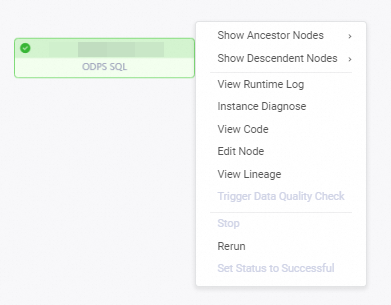
手動トリガーワークフローのリストでワークフロー名をクリックすると、その DAG が右側に表示されます。DAG には複数のタスクが含まれる場合があります。
操作 | 説明 |
親ノードの展開 | ノードの先祖ノードを 6 階層展開します。 説明 先祖ノードは、手動トリガーワークフローインスタンスに対してのみ展開できます。 |
子ノードの展開 | ノードの子孫ノードを 6 階層展開します。 説明 子ノードは、手動トリガーワークフローインスタンスに対してのみ展開できます。 |
実行ログの表示 | 現在のインスタンスの実行ログを表示します。実行中、成功、失敗などのステータスが表示されます。 説明
|
診断の実行 | DataWorks オペレーションセンターは、タスク実行のエンドツーエンドの情報を理解し、問題を迅速に特定するのに役立つインテリジェント診断機能を提供します。詳細については、「インテリジェgent 診断」をご参照ください。 |
コードの表示 | 現在のノードのコードを表示します。 |
ノードの編集 | クリックして [Data Development] ページに移動し、現在のワークフローのコンテンツを変更します。 |
リネージの表示 | 現在のインスタンスのデータリネージを表示します。 |
停止 | タスクの実行を停止します。この操作は現在のインスタンスに対してのみ有効です。 |
再実行 | 指定したタスクを再実行します。これは、失敗したノードや見逃したノードを処理するためによく使用されます。 説明 成功または失敗状態のタスクのみを再実行できます。 |